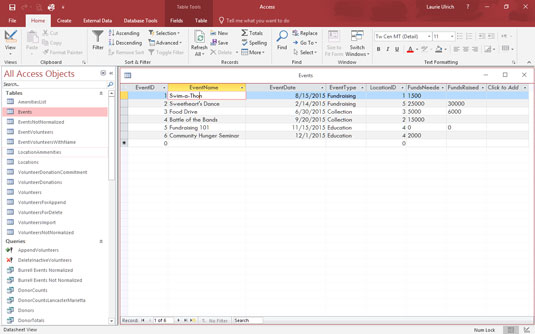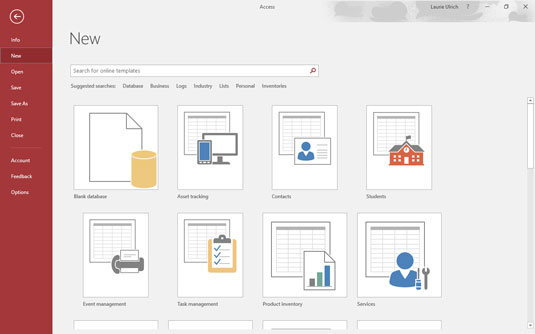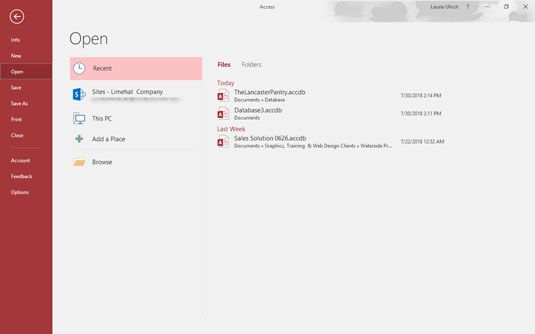Ако надоградите на Аццесс (или Оффице) 2019 са интерфејса за 2013 или 2016, видећете да вам изгледа веома познато — и видећете да је много тога исто као оно на шта сте навикли.
Почнимо са картицом Датотека, где вертикална листа команди ствара промене које су осетљиве на контекст у главном радном простору — у суштини све десно од те леве табле менија.
- Да бисте покренули нову базу података, кликните на реч Ново у вертикалном менију опција на картици Датотека. Почетни шаблони се појављују заједно са дугметом Празна база података радне површине. Већину времена ћете кликнути на дугме Бланк Десктоп Датабасе да бисте могли да креирате потпуно прилагођену базу података.
- Ако сте отворили постојећу базу података, кликните на команду Инфо (као што је приказано) да бисте добили важне статистике везане за отворену базу података. Појављују се два велика дугмета и веза из којих можете сажимати и поправити датотеке базе података, шифровати отворену базу података лозинком или видети својства отворене базе података кликом на везу Прикажи и уреди својства базе података.
- Команде Сачувај, Сачувај као, Штампај и Опције воде до више избора команди или до дијалога. На пример, избор Сачувај као производи две опције — да сачувате отворену базу података под новим именом (Саве Датабасе Ас) или да сачувате нову верзију активног објекта базе података (Саве Објецт Ас), што вам омогућава да сачувате табелу, образац , упит или извештај који сте у том тренутку отворили са новим именом.

Када је у питању интерфејс, корисници Аццесса ће наћи утешну сличност са ранијим верзијама Аццесса (после 2007.).
За сада ћу вам показати основни радни простор у три стања:
- Када се приступ први пут отвори
- Када се гради нова база података, било од нуле или када сте започели са неким од Аццессових шаблона базе података
- Када радите на постојећој бази података
Дакле, спремни сте да зароните. Браво, ти! Лако је покренути Аццесс. Апликацију можете покренути на више начина, прилагођавајући се скоро свакој ситуацији у којој се налазите. Било да покрећете Аццесс да бисте прегледали и уређивали постојећу Аццесс базу података (која вам даје оно што видите овде) или ћете да креирате сопствену (која отвара апликацију и приказује иконе шаблона, приказане на другој слици), можете одмах доћи до алата који су вам потребни. Ова прва слика приказује постојећу базу података отворену за једну од њених табела; његове остале компоненте су наведене на левој страни радног простора.
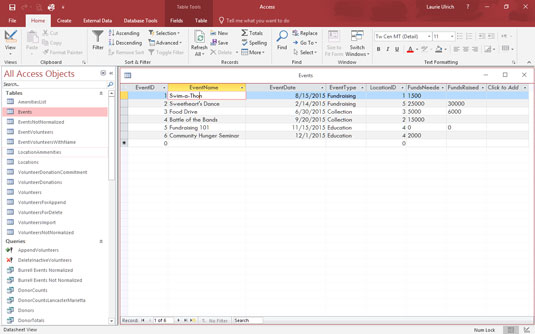
Отворите Аццесс и вашу постојећу базу података једним потезом.
Можете отворити постојећу базу података двоструким кликом на име у прозору Филе Екплорер или са иконе на радној површини; можете покренути Аццесс из менија Старт или траке задатака (ако сте закачили Аццесс за њега), а затим изаберите са којом постојећом базом података желите да радите; можете покренути нову, празну базу података од нуле; или можете почети са једним од Аццесс шаблона.
Ова слика приказује различите иконе шаблона које се приказују када изаберете Ново на панелу са леве стране.
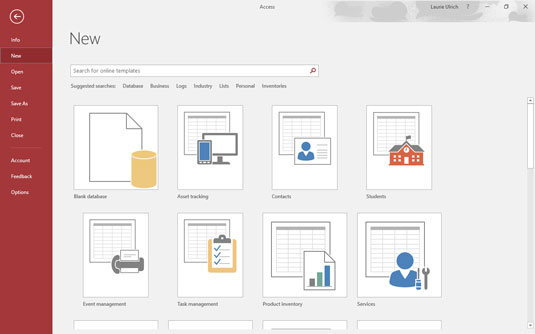
Можете да направите базу података из ничега или из нечега — у облику Аццесс шаблона.
Ако сте отворили Аццесс помоћу менија Старт или иконе на радној површини/траци задатака и сада желите да отворите постојећу базу података, можете користити команду Отвори на табли са леве стране (као што је приказано).
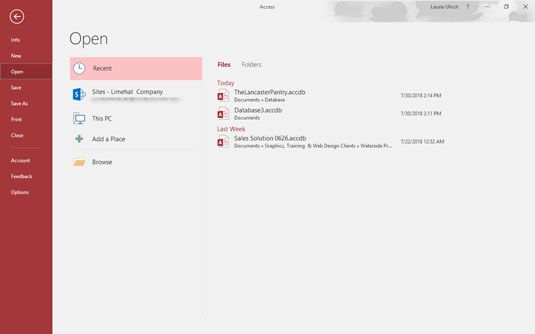
Отворите постојећу или недавно коришћену базу података.
Ово вам омогућава да отворите или недавно коришћену базу података или претражите ону коју нисте отварали неко време. Листа опција команде Опен укључује:
- Недавно: Приказује листу недавно коришћених датотека и фасцикли. Када користите листу Недавне, кликом на било коју од наведених Недавних база података отвара се тај усисивач горе, приказујући његове делове на панелу на левој страни радног простора.
- Локације: Отвара изабрану фасциклу на вашем СхареПоинт серверу.
- Овај рачунар: Пружа листу датотека базе података пронађених у последњој фасцикли коју сте користили за чување Аццесс базе података. Ако никада нисте сачували Аццесс базу података у отвореној инсталацији програма Аццесс, ово ће вас одвести у фасциклу Документи, подразумевану локацију Виндовс-а за чување датотека генерисаних у било којој апликацији која ради на вашем рачунару.
- Додајте место: Додаје СхареПоинт и ОнеДриве локације.
- Прегледај: Отвара дијалог Отвори кроз који можете да се крећете до диск јединице и/или фасцикле која садржи базу података коју желите да отворите.
Дакле, то је то, заиста — било који начин на који желите да почнете доступан је или отварањем апликације Аццесс из менија Старт, радне површине или траке задатака — или Филе Екплорер, ако желите да отворите датотеку базе података (.аццдб) и истовремено покрените Аццесс и одабрану базу података.
Међутим, након што почнете да радите, време је да користите алатке на екрану које се не појављују док не отворите базу података. Читајте даље за вртложни обилазак радног простора Аццесс, укључујући приказе и објашњења свих главних звона, звиждаљки и дугмади.